Win10系统提示“wlan适配器驱动程序出问题”如何解决
现在,很多笔记本电脑都预装了windows10正式版系统,不过很多朋友在使用新系统过程中都会遇到一些问题。比如,有用户反馈自己遇到了无法联网的情况,使用疑难解答查看已找到的问题为“wlan适配器的驱动程序可能出现问题”,这是怎么回事呢?下面是系统城小编给大家分享的解决方法。
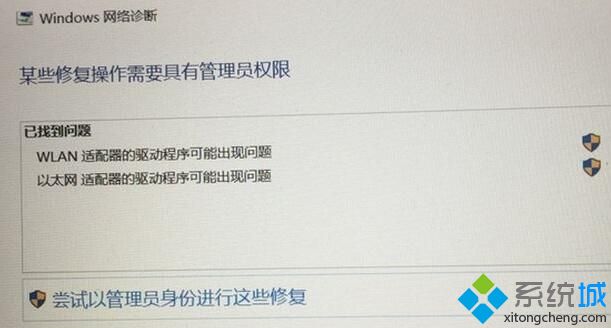
具体如下:
1、首先尝试点击【尝试以管理员身份运行这些修复】进行修复,查看是否可以解决问题;
2、如果无法解决,我们按下【Win+R】组合键打开运行,输入:services.msc 点击确定打开服务;
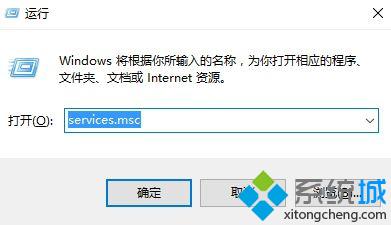
3、确保wired aotoconfig 和 Wlan Autoconfig 服务在启动状态为【已启动】。

按照上述几个步骤的简单操作,我们就能成功解决Win10 wlan适配器驱动程序问题了。遇到类似问题的朋友们,赶紧也动手操作一遍吧!
相关教程:无法找到网络适配器的驱动程序笔记本更改适配器选项没有wlanwin7无线适配器有问题解决无效驱动器的问题我告诉你msdn版权声明:以上内容作者已申请原创保护,未经允许不得转载,侵权必究!授权事宜、对本内容有异议或投诉,敬请联系网站管理员,我们将尽快回复您,谢谢合作!










